Daptar eusi
Sacara umum, fungsi TRANSPOSE bisa mindeng dipaké pikeun ngarobah baris jadi kolom. Sanajan kitu, hasilna gumantung kana kriteria nu tangtu, kayaning nilai unik, moal balik. Dina tutorial ieu, kami bakal nunjukkeun anjeun kumaha transpose baris kana kolom dumasar kana kritéria dina Excel.
Unduh Buku Latihan Praktek
Unduh buku latihan latihan ieu nalika anjeun latihan. maca artikel ieu.
Transpose Baris ka Kolom kalawan Kriteria.xlsm
2 Pendekatan Nu gunana pikeun Transpose Baris ka Kolom Dumasar Kriteria dina Excel
Kami parantos ngalebetkeun set data sababaraha produk sareng jumlahna dina gambar di handap ieu. The baris lajeng bakal transposed kana kolom. Urang gé transpose baris kana kolom dumasar kana kriteria tina nilai unik sabab aya sababaraha duplikat entri dina sél misah. Kahiji, urang bakal ngagunakeun INDEX , MATCH , COUNTIF , IF , jeung IFERROR fungsi pikeun nyieun. rumus. Urang ogé bakal ngaéksekusi kode VBA pikeun ngalengkepan hal nu sarua.

1. Larapkeun Rumus jeung Fungsi INDEX, MATCH, jeung COUNTIF pikeun Transpose Baris kana Kolom Dumasar Kriteria dina Excel
Di awal, urang bakal nerapkeun rumus tina INDEX , MATCH , COUNTIF , IF , jeung IFERROR fungsi jeung arrays.
Lengkah 1: Selapkeun Fungsi INDEX, MATCH, jeung COUNTIF
- Dina sél E5 , ketikrumus ieu di handap pikeun meunangkeun produk unik.
=INDEX($B$5:$B$12, MATCH(0, COUNTIF($E$4:$E4, $B$5:$B$12), 0)) 
Lengkah 2: Larapkeun Array
- Pikeun nerapkeun rumus sareng array, pencét Ctrl + Shift + Enter

- Ku kituna, anjeun bakal meunang hasil unik munggaran.

Lengkah 3: Sél Eusian Otomatis
- Pikeun meunangkeun sakabéh nilai unik, paké Eusian Otomatis Alat Nanganan pikeun ngeusian kolom sacara otomatis.

Lengkah 4: Lebetkeun Fungsi IFERROR
- Pikeun transpose nilai baris kuantitas kana kolom, tulis rumus ieu di handap.
=IFERROR(INDEX($C$5:$C$12, MATCH(0, COUNTIF($E5:E5, $C$5:$C$12) + IF($B$5:$B$12$E5,1,0),0)),0) 
Lengkah 5: Nerapkeun Array
- Pikeun Nyelapkeun Asép Sunandar Sunarya, pencét Ctrl + Shift + Asupkeun .
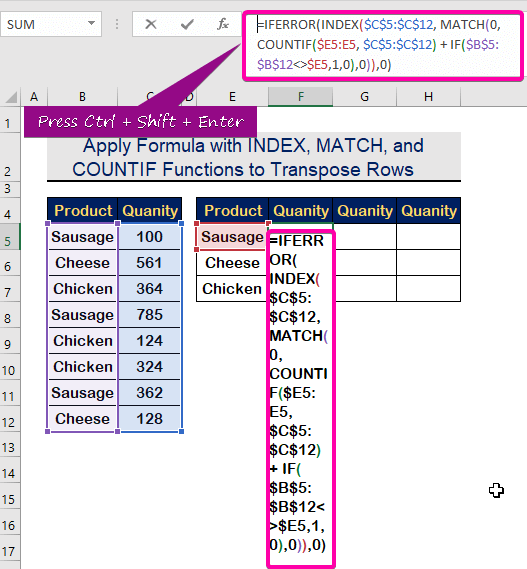
- Salaku Akibatna, sél F5 bakal mintonkeun nilai transpose munggaran saperti dina gambar di handap ieu.

- Sered ka handap nganggo AutoFill Handle Tool pikeun ngeusian otomatis kolom.

- Ahirna, eusian otomatis baris nganggo AutoFill Handle Tool .
- Ku sabab eta, sakabeh baris transposed bakal robah jadi kolom saperti dina gambar di handap ieu.
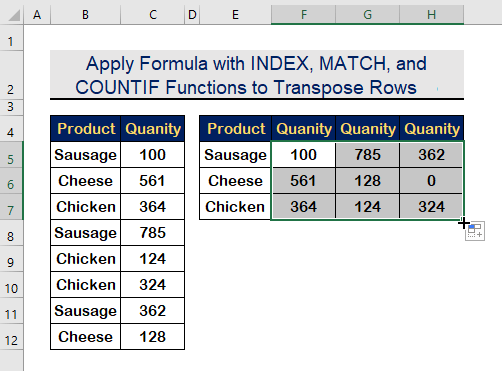
Baca Deui: Transpose Sababaraha Baris dina Grup kana Kolom dina Excel
Bacaan Sarupa
- Kumaha carana Transpose Baris Duplikat ka Kolom dina Excel (4 Cara)
- Excel VBA: Transpose Sababaraha Baris dina Grup kaKolom
- Transpose Sababaraha Kolom kana Hiji Kolom dina Excel (3 Métode Handy)
- Kumaha Ngabalikeun Transpose dina Excel (3 Métode Saderhana)
2. Jalankeun Kode VBA pikeun Transpose Baris kana Kolom Dumasar Kriteria dina Excel
Lengkah 1: Jieun Modul
- Mimitina, pencét Alt + F11 pikeun ngamimitian VBA Macro .
- Klik Selapkeun .
- Pikeun nyieun Modul , pilih pilihan Modul .

Lengkah 2 : Ketik Kodeu VBA
- Tempelkeun ieu VBA
1208

Lengkah 3 : Jalankeun Program
- Kahiji, simpen teras pencét F5 pikeun ngajalankeun program.
- Pilih set data anjeun kalawan lulugu.
- Klik OK .

- Pilih sél pikeun meunangkeun kaluaran
- Salajengna, klik OK .

- Alhasil, anjeun bakal nampi hasil anu ditranspose baris jadi kolom, sakumaha ditémbongkeun dina gambar di handap ieu.

Baca deui: Kumaha Transpose Baris ka Kolom Ngagunakeun Excel VBA (4 Conto Ideal)
Kacindekan
Muga artikel ieu geus masihan anjeun tutorial ngeunaan kumaha carana transpose baris kana kolom dumasar dina kriteria dina Excel . Sadaya prosedur ieu kedah diajar sareng dilarapkeun kana set data anjeun. Tingali kana buku latihan prakték sareng uji kaahlian ieu. Kami ngamotivasi pikeun tetep ngadamel tutorialsapertos kieu kusabab dukungan anjeun anu berharga.
Upami anjeun aya patarosan - Mangga naroskeun ka kami. Oge, mangga tinggalkeun koméntar dina bagian di handap ieu.
Kami, Exceldemy Tim, salawasna responsif kana patarosan anjeun.
Tetep sareng kami & terus diajar.

